Inhoudsopgave
Berekening van het interkwartiel reeks is een belangrijke taak omdat het kan worden gebruikt om uitschieters te vinden. Als u manieren zoekt om interkwartielbereik berekenen in Excel is dit de juiste plaats voor u. Hier, in dit artikel, vindt u stap-voor-stap manieren om de interkwartielafstand in Excel .
Download Praktijk werkboek
Interkwartielbereik berekenen.xlsxWat zijn kwartielen?
Kwartielen zijn statistische waarden die de gegevens verdelen in vier gelijke delen Om de gegevens in kwartielen te verdelen, sorteer je eerst de getallen in oplopend dan wordt het in vier delen gesneden.
De 25e percentiel wordt de Eerste kwartiel (Q1) de 50e percentiel staat bekend als de Tweede kwartiel (Q2) of Mediaan , 75e percentiel is de Derde kwartiel (Q3) .
Voorbeeld: 1, 1, 7, 3, 6, 4, 5, 6, 3, 6, 2
Oplopende volgorde: 1, 1, 2 , 3, 3, 4 , 5, 6, 6 , 6,7
Hier, Q1 = 2 Q2/ Mediaan = 4 Q3 = 6
Wat is een interkwartielbereik (IQR)?
Interkwartielafstand (IQR) staat voor de midden 50% waarde van geordende gegevens. Het is het verschil tussen de Derde Kwartiel (Q3) en Eerste Kwartiel (Q1) .
Vergelijking: IQR = Q3-Q1
Voor het bovenstaande voorbeeld, Interkwartielafstand (IQR) = 6 - 2 = 4
2 manieren om het interkwartielbereik te berekenen in Excel
Hier vindt u manieren om de Interkwartielafstand (IQR) van een dataset in Excel. Doorloop de stappen en bereken de IQR voor uw eigen dataset. Hier hebben we een dataset met de Scores van sommige studenten. We zullen de Interkwartielafstand (IQR) van deze gegevens met behulp van de KWARTILLE functie .
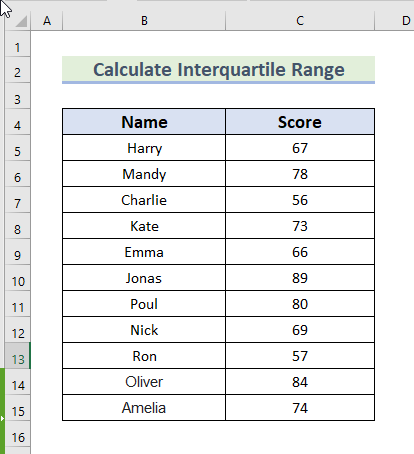
1. De functie QUARTILE gebruiken om het interkwartielbereik te berekenen in Excel
We kunnen berekenen Interkwartielafstand in Excel met behulp van de functie QUARTILE Deze functie kan berekenen IQR in Excel door te berekenen Q1 en Q3 of anders door een directe vergelijking te gebruiken.
Voor de eerste methode gebruiken we de KWARTILLE functie om de waarde van de Interkwartielafstand (IQR) .
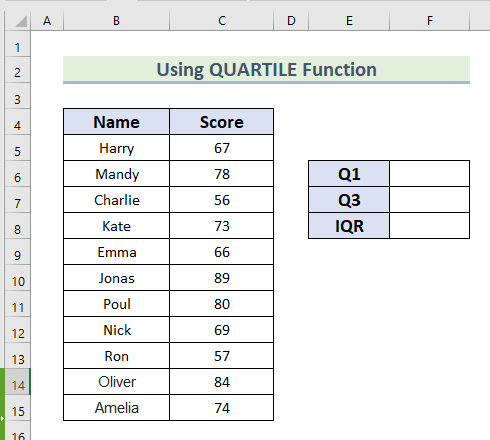
Volg de stappen om de waarde van IQR voor uw eigen dataset.
Stappen:
- Selecteer om te beginnen Cel F6 .
- Typ dan de volgende formule.
=KWARTIEL(C5:C15,1) 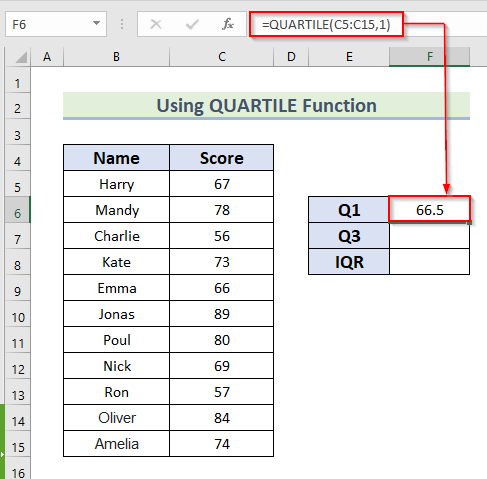
Hier, in de KWARTIEL functie, selecteerden we het bereik C5:C15 als een array en gaf 1 als kwart waarbij 1 betekent 25e percentiel Nu zal het de eerste kwartiel van de gegeven array .
- Druk nu op ENTER om de waarde van Kwartiel (Q1) .
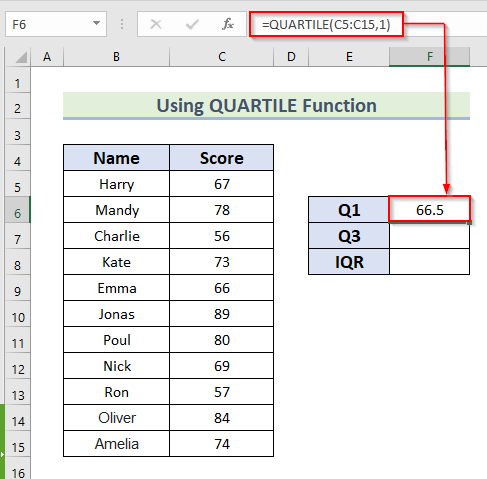
- Selecteer daarna Cel F7 .
- Typ dan de volgende formule.
=KWARTIEL(C5:C15,3) 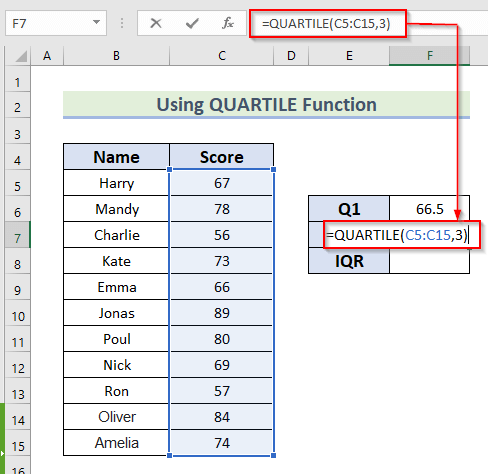
Hier, in de KWARTIEL functie, selecteerden we het bereik C5:C15 als een array en gaf 3 als kwart waarbij 3 staat voor de 75e percentiel Dus, het zal de derde kwartiel van de gegeven array .
- Druk nu op ENTER om de waarde van Kwartiel (Q3) .
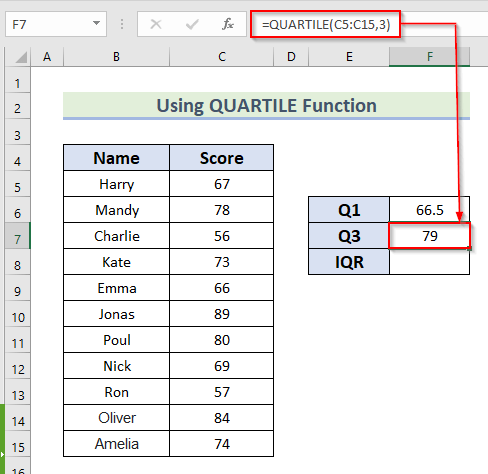
- Om vervolgens de waarde van de Interkwartielafstand (IQR) het verschil vinden tussen Kwartiel (Q1) en Kwartiel (Q3) Typ de volgende formule in cel F8 .
=F7-F6 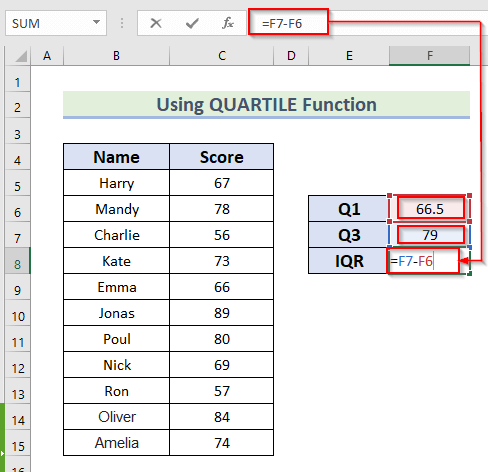
- Druk op ENTER om de waarde van de Interkwartielafstand (IQR) .
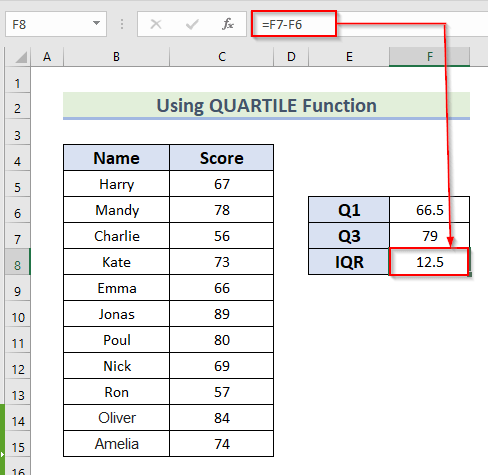
Dit is hoe je bereken de waarde van de Interkwartielafstand (IQR) in Excel met behulp van de KWARTILLE functie .
Lees meer: Hoe bereik berekenen voor gegroepeerde gegevens in Excel (3 effectieve methoden)
2. De functie QUARTILE.INC gebruiken om het interkwartiel bereik in Excel te berekenen
Voor de tweede methode berekenen we de Interkwartielafstand (IQR) door gebruik te maken van de Functie QUARTILE.INC Hier omvat het de waarden van 0 naar 1 .
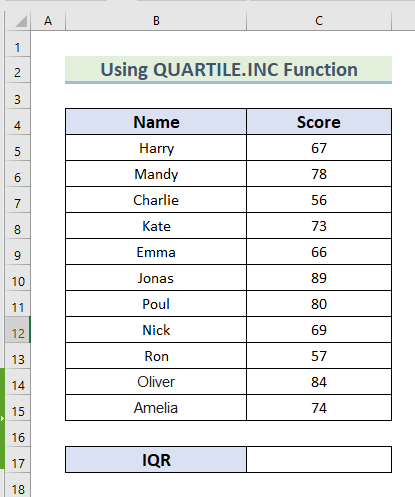
Volg de onderstaande stappen om het zelf te doen.
Stappen:
- Selecteer om te beginnen Cel C17 .
- Typ dan de volgende formule.
=QUARTILE.INC(C5:C15,3)-QUARTILE.INC(C5:C15,1) 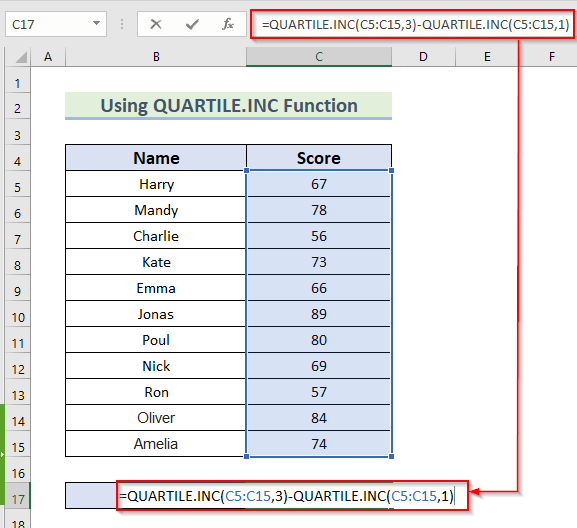
Hier, in de QUARTILE.INC functie, selecteerden we het bereik C5:C15 als een array Dan af te trekken Q1 van Q3 we gaven 3 als kwart waarbij 3 betekent 75e percentiel in het eerste deel van de vergelijking en gaf 1 als kwart waarbij 1 staat voor het 25e percentiel in het tweede deel van de vergelijking.
- Druk nu op ENTER om de waarde van de Interkwartielafstand (IQR) .
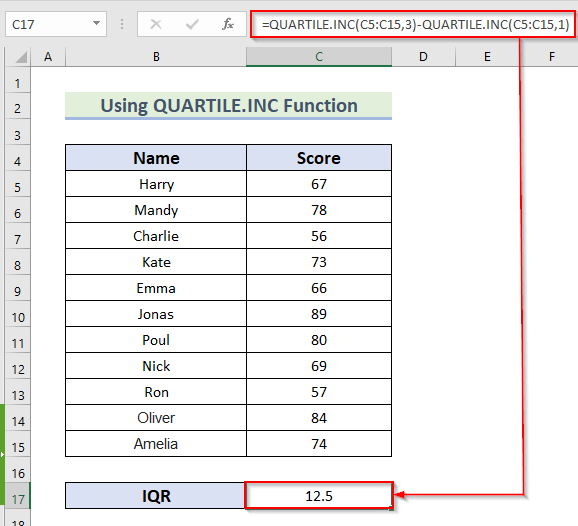
Dit is hoe je bereken de waarde van de Interkwartielafstand (IQR) in Excel door direct gebruik te maken van de Functie QUARTILE.INC .
Lees meer: Hoe het gemiddelde werkelijke bereik te berekenen in Excel (met eenvoudige stappen)
Dingen om te onthouden
- Hier kwart = 0, 2, 4 verwijst naar MIN , MEDIAAN en MAX U kunt deze waarden ook gebruiken in de KWARTIEL functie
- Wanneer de array leeg is Het zal tonen #NUM fout.
- De #NUM! fout wordt ook getoond wanneer quart<0 of quart>4 .
Praktijk Sectie
U vindt zo'n Excel Sheet in dit artikel. Oefen zelf met het gebruik van deze functies om de Interkwartielafstand (IQR) van deze dataset.
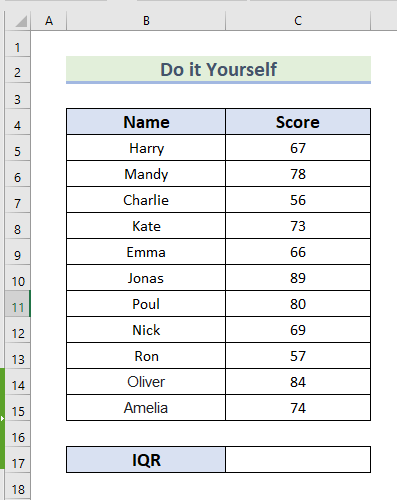
Conclusie
In dit artikel vindt u manieren om bereken de interkwartielbereik (IQR) Gebruik een van deze manieren om dit resultaat te bereiken in Excel. Hopelijk vindt u dit artikel nuttig en informatief. Voel u vrij om commentaar te geven als iets moeilijk te begrijpen lijkt. Laat ons weten welke andere benaderingen we hier misschien gemist hebben. En, bezoek ExcelWIKI voor veel meer artikelen als deze. Dank u!

